道路横断面图手动快速绘制方法示例
- 格式:xls
- 大小:99.50 KB
- 文档页数:2


实训15 绘制路基横断面图
1.实训内容
绘制如图1所示的填方路基横断面图。
图1 填方路基横断面图
2.操作提示
(1)确定公路中桩的位置,用多段线命令绘制横断面中心轴线(线条特性选择为点画线)。
(2)选用多线段命令绘制地面线及地面线表示符号。
(3)根据路基的填挖高度值和路基的左右宽度值绘制路基横断面帽子。
提示:为便于实现路基边坡线与地面线的准确连接,绘制横断面设计图时,先把边坡线画长,然后用地面线修剪边界的方法完成,如图2所示。
图2 修剪前填方路基横断面图。


利用EXCEL表格快速在CAD中画横断面图在高速公路项目中,施工单位前期进场都会对原地面进行复测,测量人员要快速地用复测数据绘图并算出土方的填挖量,对项目组织相应的工作策划及部署至关重要。
这也就对测量人员提出了出图效率问题,本文以横断面为例进行说明。
1 数据获取现在施工单位都普及了全站仪,我们只需要将根据地貌特征点选取好断面来测量,在土方的数据量上来说是不会有很大的出入,目前我们大多使用的是CASIO和SHARP-E500计算器,我们最好编写的程序能用坐标计算出此点所对应的桩号、边距(顺路线前进方向左侧边距为负,右侧为正),只需要记录断面桩号、边距、高程就可以顺利出断面图了。
2 Excel上处理数据将现场测量数据录入Excel中,数据格式如下表一,其中D列的100,300,500的等差数组,是为了在CAD上能按断面里程从左至右依次画多个断面图。
使它们不会出现上一断面的右部与下一断面的左部相交。
在E3、F3中先分别输入E2、F2数据并回车后再点击E3、F3,表格亮显后按住右下角的“十”字拖动成了点位数据列。
表一3 绘制图形3.1 绘制路线标准图形绘制标准图形时按照1:1的比例进行绘制,这样在后面填写断面面积、填挖高度时直接将查询数据输入就完事。
根据纵曲线数据计算出K126+270、K126+290、K126+305断面的中桩高程为分别为690.000、690.800、691.400。
K126+270断面的标准图形根据点位坐标(100,690.000)在CAD 中按照路面横坡往两侧绘制路基线,然后在两侧将边坡线连接在路基的两边。
如果后面的断面与本断面也是相同的话,使用CAD中的Copy命令进行复制。
方法是在文本窗口中:选择所有线形,回车确认后在“指定基点或位移”时我们将基点选择在(100,690.000),对于后面的“指定位移的第二点或 <用第一点作位移>:”时输入(300,690.800)回车后继续输入(500,691.400)。

cass绘制断面图1.生成里程文件:[工程应用]菜单->〔生成里程文件〕->〔由纵断面线生成〕功能:由道路中桩线即纵断面线生成里程文件。
操作过程:(1)在图上画出的道路纵断面线(必须是复合线);(2)点取[由纵断面线生成]命令下的[新建];(3)提示:选择纵断面线,请选择(1)中画好的纵断面线;(4)出现[由纵断面生成里程文件]窗口,中桩点获取方式可选择1[结点],2[等分],3[等分且处理结点]。
输入横断面间距:xx(米),请给出相邻横断面的间距;输入横断左边长度:xx(米) 请给出横断面线左侧的长度;输入横断右边长度:xx(米) 请给出横断面线右侧的长度;单击[确定]按钮后,图面上可见在(1)中画出的道路纵断面线上生成多条相应的横断面线。
(5)点取[由纵断面线生成]命令下的[生成];提示:选择纵断面线,请选择在(1)中画好的纵断面线;(6)出现[生成里程文件]窗口,请浏览定位须打开的[高程点数据文件名](即原始地形图的坐标数据文件),和指定需要保存的[生成的里程文件名]和[里程文件对应的数据文件名];并指定[断面线插值间距](是横断面线上的采样间距,而非纵断面线上的中桩间距),以及横断面的[起始里程]。
通过以上6个步骤,就可生成道路各个中线桩处的多个横断面的里程文件。
2.编辑好道路横断面设计文件。
在[断面法土方计算]中的[道路断面]和[场地断面]命令中,弹出的窗口都需要定位里程文件和横断面设计文件,只有里程文件而没有横断面设计文件,是不能生成原始地形与设计平面闭合的断面图的。
DEMO文件夹下的就有一个横断面设计文件ZHD.TXT,格式如下:1,H=89,I=1:1,W=10,A=0.02,WG=1.5,HG=0.52,H=89,I=1:1,W=10,A=0.02,WG=1.5,HG=0.53,H=89,I=1:1,W=10,A=0.02,WG=1.5,HG=0.54,H=89,I=1:1,W=10,A=0.02,WG=1.5,HG=0.55,H=89,I=1:1,W=10,A=0.02,WG=1.5,HG=0.56,H=89,I=1:1,W=10,A=0.02,WG=1.5,HG=0.57,H=89,I=1:1,W=10,A=0.02,WG=1.5,HG=0.58,H=89,I=1:1,W=10,A=0.02,WG=1.5,HG=0.59,H=89,I=1:1,W=10,A=0.02,WG=1.5,HG=0.5END其中,第一列序号为横断面序号,H为中桩设计高,I为坡度,W为路宽,A 为横坡率,WG为沟上宽,HG为沟高;以上文件定义了9个横断面的中线桩设计高,坡比和宽度等参数,只有编辑好横断面设计文件才能生成你需要的各个横断面的断面图。
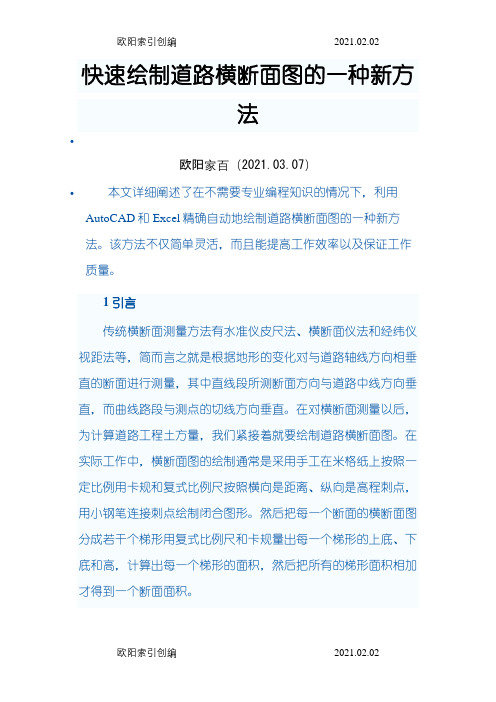
快速绘制道路横断面图的一种新方法•欧阳家百(2021.03.07)•本文详细阐述了在不需要专业编程知识的情况下,利用AutoCAD和Excel精确自动地绘制道路横断面图的一种新方法。
该方法不仅简单灵活,而且能提高工作效率以及保证工作质量。
1 引言传统横断面测量方法有水准仪皮尺法、横断面仪法和经纬仪视距法等,简而言之就是根据地形的变化对与道路轴线方向相垂直的断面进行测量,其中直线段所测断面方向与道路中线方向垂直,而曲线路段与测点的切线方向垂直。
在对横断面测量以后,为计算道路工程土方量,我们紧接着就要绘制道路横断面图。
在实际工作中,横断面图的绘制通常是采用手工在米格纸上按照一定比例用卡规和复式比例尺按照横向是距离、纵向是高程刺点,用小钢笔连接刺点绘制闭合图形。
然后把每一个断面的横断面图分成若干个梯形用复式比例尺和卡规量出每一个梯形的上底、下底和高,计算出每一个梯形的面积,然后把所有的梯形面积相加才得到一个断面面积。
通常道路横断面施测要求每20m测一个断面。
在地形变化较大的位置要加测横断面,这样每1km道路至少要绘制50多个横断面图。
可见如果用传统的方法绘制一条50km的道路断面图工作量是非常巨大的,而且由于是手工绘制,修改起来很麻烦,在实际工作中返工的情况是经常发生的。
由此可见快速高效地绘制出道路横断面图是非常重要的。
笔者根据实际情况发现如果能对Auto CAD系统进行二次开发,运用AutoLISP语言和Visual LISP开发环境进行编程,创建Auto CAD的新命令或重新定义原有的标准命令,提供系统自动执行重复性的计算与绘图任务,此类问题就迎刃而解了,但这要求道路施工人员具备专业性很强的编程知识。
在绘制了大量的横断面图后,笔者总结出一个非常便捷的方法,这种方法不需要道路工程人员具备很强的编程知识,只要具备常规的Excel和Auto CAD知识,就可以自动、精确和快速绘制道路横断面图,并且此方法可以推广至重复性较强的绘图工作。
在EXCEL中处理测量数据是利用函数“&”对数据进行连接处理,对所有的测量点都处理成:距中桩距离&“,”&高程,例如在图2中,桩号为K2+160左12m位置高程为691.420,可以在EXCEL工作表中一个相对应的单元格的公式栏中输入=“-12”&“,”&M307,结果单元格显示“-12,691.420”。
在EXCEL中一般按照下列原则处理横断面测量数据:1)每一个数据都要处理成(距离,高程)的形式且占用一个单元格。
2)每一个横断面数据(包括原地面测量数据和路床数据)只占用一行。
3)每一行中的横断面数据自左向右顺序依次是:原地面数据一路床数据,其中原地面数据的顺序是距离中桩最左边的数据依次到距离中桩最右边的数据,路床数据是距离中桩最右边数据依次到距离中桩最左边的数据。
4)每一行结尾几个单元格分别输入Auto CAD命令C、ucs、0,4、L。
最后在EXCEL中拖动填充柄或左键双击K2+160每一个单元格填充柄,EXCEL就会进行自动填充K2+180-K2+240 中的所有数据。
3 使用功能3.1道路横断图自动绘制因为Auto CAD默认EXCEL从左面单元格移至右面单元格是一个键入回车键(Enter),这是Auto CAD能自动绘制横断面图形的一个关键。
对于道路横断图自动绘制,我们首先启动Auto CAD并打开一张新图,在命令行中输入“line”划线命令,Auto CAD在命令行中会提示“ _line指定第一点:”,然后打开EXCEL表格并复制整理完毕的所有测量数据,转到Auto CAD软件中,在命令行中“_line指定第一点:”后右键单击进行粘贴(或者Ctrl+V),AutoCAD会自动绘制横断面图。
一般绘制200-500个横断面图仅仅需要1-3s时间就可以自动完成,非常方便快捷。
下面我们来通过绘制K2+160断面图实例来具体说明Auto CAD如何自动绘图的全过程:①在Auto CAD键入“line”执行画直线命令;②在AutoCAD命令行中使用“Ctrl+V”粘贴所有复制的EXCEL数据;③Auto CAD在画直线命令下会从EXCEL粘贴内容中得到“-12,691.42”的具体位置,Auto CAD就会在“-12,691.42”位置上展上第一点,同时Auto CAD又会自动得到一个回车命令(因为在EXCEL中从“-12,691.42”单元格向右移至“0,691.65”单元格),Auto CAD又要执行“指定下一点”命令,那么会从粘贴内容中得到“0,691.65”数据,Auto CAD就会在“0,691.65”位置上绘制直线的第二点,Auto CAD又会自动要求输入下一点。
本文详细阐述了在不需要专业编程知识的情况下,利用AutoCAD和Excel精确自动地绘制道路横断面图的一种新方法。
该方法不仅简单灵活,而且能提高工作效率以及保证工作质量。
1 引言传统横断面测量方法有水准仪皮尺法、横断面仪法和经纬仪视距法等,简而言之就是根据地形的变化对与道路轴线方向相垂直的断面进行测量,其中直线段所测断面方向与道路中线方向垂直,而曲线路段与测点的切线方向垂直。
在对横断面测量以后,为计算道路工程土方量,我们紧接着就要绘制道路横断面图。
在实际工作中,横断面图的绘制通常是采用手工在米格纸上按照一定比例用卡规和复式比例尺按照横向是距离、纵向是高程刺点,用小钢笔连接刺点绘制闭合图形。
然后把每一个断面的横断面图分成若干个梯形用复式比例尺和卡规量出每一个梯形的上底、下底和高,计算出每一个梯形的面积,然后把所有的梯形面积相加才得到一个断面面积。
通常道路横断面施测要求每20m测一个断面。
在地形变化较大的位置要加测横断面,这样每1km 道路至少要绘制50多个横断面图。
可见如果用传统的方法绘制一条50km的道路断面图工作量是非常巨大的,而且由于是手工绘制,修改起来很麻烦,在实际工作中返工的情况是经常发生的。
由此可见快速高效地绘制出道路横断面图是非常重要的。
笔者根据实际情况发现如果能对Auto CAD系统进行二次开发,运用AutoLISP语言和Visual LISP开发环境进行编程,创建Auto CAD的新命令或重新定义原有的标准命令,提供系统自动执行重复性的计算与绘图任务,此类问题就迎刃而解了,但这要求道路施工人员具备专业性很强的编程知识。
在绘制了大量的横断面图后,笔者总结出一个非常便捷的方法,这种方法不需要道路工程人员具备很强的编程知识,只要具备常规的Excel和Auto CAD知识,就可以自动、精确和快速绘制道路横断面图,并且此方法可以推广至重复性较强的绘图工作。
下面以一个实例进行详细说明。
2 对横断面数据的处理2.1确定边桩位置和高程倾斜地面高等级道路施工测量中的边桩定位一般用逐渐趋近法。
南方cass画道路横断面图
1、绘图处理—展高程点—选中原地面dat文件
2、用多段线命令画出道路中线
3、工程应用—生成里程文件—由纵断面线生成—新建—选择纵断面线(注:道路中线)——弹出对话框(见下图)(横断面左边和右边长度要输长一点,这个长度是原地面线的长度,如果长度不够,在生成断面图的时候会显示不了设计线)
4、工程应用—生成里程文件—由纵断面线生成—生成—选择纵断面线(注:道路中线)—弹出对话框(见下图)
(1)高程点数据文件名——选择原地面dat文件
(2)生成里程文件名——点击右边的三点按钮——输入一个文件名称——保存
(3)里程文件对应的数据文件名——同上
(4)断面间距插值是生成原地面线时原地面线上插入点之间的间距,一般输入小一点的数值,不然生成原地面线的时候可能会错过一些重要的特征点。
5、工程应用——断面土方计算——道路设计参数文件——弹出对话框(见下图)——输入数据——保存
6、工程应用——断面法土方计算——道路断面——弹出对话框(见下图)
(1)选择里程文件
(2)选择设计文件
(3)绘图参数——调整间距、比例
确定——弹出对话框(见下图)
(1)设置断面图比例
(2)选择断面图位置
确定——图上空白位置点一下断面图就出来了。